Halo sobat semua, lama saya tidak menulis tutorial tentang Photoshop. Kali ini saya akan menjelaskan dengan mudah tentang Tutorial Mempertajam Gambar dengan Mudah Menggunakan Photoshop dan cocok bagi para pemula. Hanya dengan waktu 5 menit anda dapat lebih mempertajam warna pada gambar atau photo anda.
Sebenarnya ada banyak cara untuk mempertajam gambar. Mungkin orang Pro dalam dunia editing ini sudah sangat terbiasa. Namun siapa salahnya menulis artikel tentang Tutorial Mempertajam Gambar dengan Mudah Menggunakan Photoshop ini. Sederhana namun hasilnya lumayan lah buat pemula.
Seperti ini langkah Tutorial Mempertajam Gambar dengan Mudah Menggunakan Photoshop.
1. Buka file gambar atau photo yang akan diedit
2. Duplikat gambar dengan menekan Ctrl + J
3. Desaturate gambar dengan menekan Ctrl + Shift + U atau perintah image > adjustment > desaturate
4. Selanjutnya lakukan Blur pada layer dengan Gaussian Blur. Cara nya klik Filter > Blur > Gaussian Blur. Dan pada Radius dari 1 ke 2 atau bisa sesuai selera anda
5. Langkah terakhir ganti layer dengan mode Hard Light. Dan hasilnya sebagai berikut
Itulah salah satu cara untuk mempertajam gambar. Anda juga bisa mengkombinasikan dengan trik - trik lainnya untuk mendapatkan hasil yang lebih baik. Dari kelima langkah tersebut, rata-rata perlangkah hanya membutuhkan waktu 1 menit. Jadi tidak hoax apabila saya bilang hanya 5 menit teknik ini dapat dikuasai. Selamat mencoba.



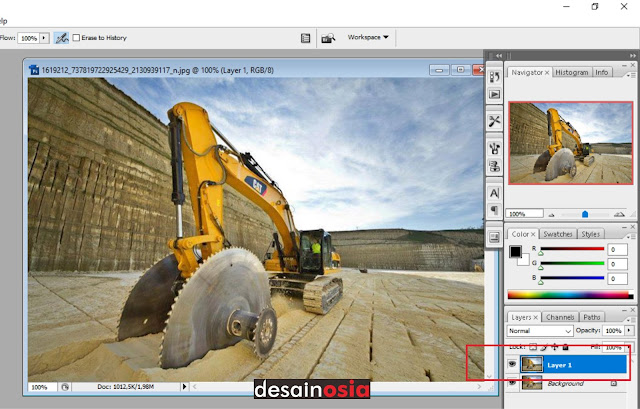

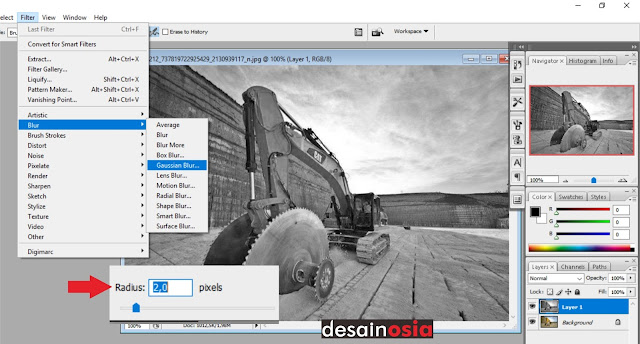
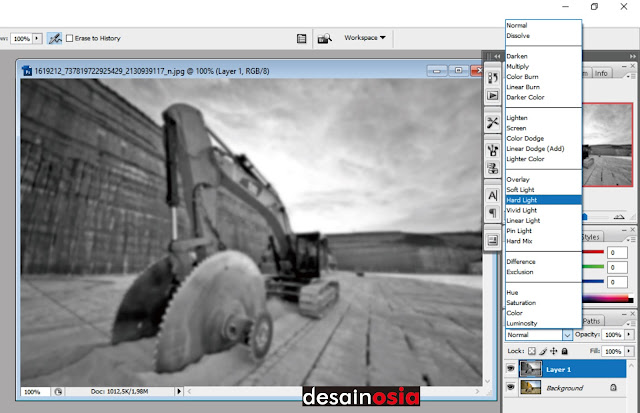

0 Response to "Tutorial Mempertajam Gambar dengan Mudah Menggunakan Photoshop"
Posting Komentar